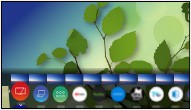
ホームから、テレビ放送やメディアプレーヤー、インターネットサービス、データ サービス、外部機器など見たいコンテンツを選択して各種機能を楽しむことができます。
1. [ホーム]ボタンを押す
(例)
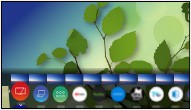
● ![]() ボタンを押して、テレビ番組や録画番組、おすすめのインターネットコンテンツ(動画)などを選択することができます。
ボタンを押して、テレビ番組や録画番組、おすすめのインターネットコンテンツ(動画)などを選択することができます。
- 選択している機能により表示されない場合があります。
● ![]() または
または ![]() ボタンを押して、ホームに登録した機能(チャンネルやアプリ、外部機器など)やおすすめのコンテンツが選択できます。
ボタンを押して、ホームに登録した機能(チャンネルやアプリ、外部機器など)やおすすめのコンテンツが選択できます。
● インターネットコンテンツを利用するには、本機をインターネットに接続する必要があります。
![]() ネットワーク > ネットワークに接続する
ネットワーク > ネットワークに接続する
![]() ネットワーク > ネットワークを利用するための接続設定をする
ネットワーク > ネットワークを利用するための接続設定をする
2. 機能(チャンネルやアプリ、外部機器など)を選び、[決定]ボタンを押す
● テレビ放送を見るには、テレビを選択します。
(例)

= お知らせ =
● 表示できるサービス内容や画面は予告なく変更する場合があります。
■ コンテンツを検索する
キーワードを入力して番組表や録画番組、インターネットなどからコンテンツを検索します。
● インターネットコンテンツを検索するには、本機をインターネットに接続する必要があります。
![]() ネットワーク > ネットワークに接続する
ネットワーク > ネットワークに接続する
![]() ネットワーク > ネットワークを利用するための接続設定をする
ネットワーク > ネットワークを利用するための接続設定をする
1. [ホーム]ボタンを押す
2. 検索を選び、[決定]ボタンを押す
- 34 -
![]()
● 検索履歴(キーワード)が表示されているときは、 ボタンを押して選択することができます。
3. 画面の表示内容に従って検索する
● 検索履歴を削除するには
1)検索を選び、[サブメニュー]ボタンを押す
2)全履歴の削除を選び、[決定]ボタンを押す
■ ホーム設定をする
1. [メニュー]ボタンを押して設定を選び、[決定]ボタンを押す
2. 機器設定 > ホーム設定 > オートピンを選び、[決定]ボタンを押す
3. オン / オフを選び、設定する
● オンに設定すると、よく使う機能をホームに自動的に追加します。
■ ゲームコントロールボードを使う
HDMI端子から映像入力しているときに、ゲームに関連した設定や状態の確認などを行うことができます。
1. [ホーム]ボタンを押す
2. アプリ一覧を選び、[決定]ボタンを押す
3. ゲームコントロールボードを選び、[決定]ボタンを押す
4. 画面の表示内容に従って設定する
● 接続機器や入力信号によって表示される項目は異なります。
● 入力信号の詳細情報を確認するには
![]() テレビを見る > テレビ放送を見る > 番組情報を確認する
テレビを見る > テレビ放送を見る > 番組情報を確認する
= お知らせ =
● HDMI入力以外の映像を視聴中に、ゲームコントロールボードを選択すると自動的にHDMI入力に切り換わります。
- 35 -
![]()